如何对数据进行筛选及取消筛选的方法
来源:网络收集 点击: 时间:2024-07-20筛选方法一:
打开excel表格,此处以一张自制的简单表格为例进行讲解;
把鼠标落在表格处,点击功能区的“数据”,可以看到下面有个大的“筛选”按钮,这时候我们点击一下就会发现表格标题行变成了可下拉使用的“漏斗”形状,
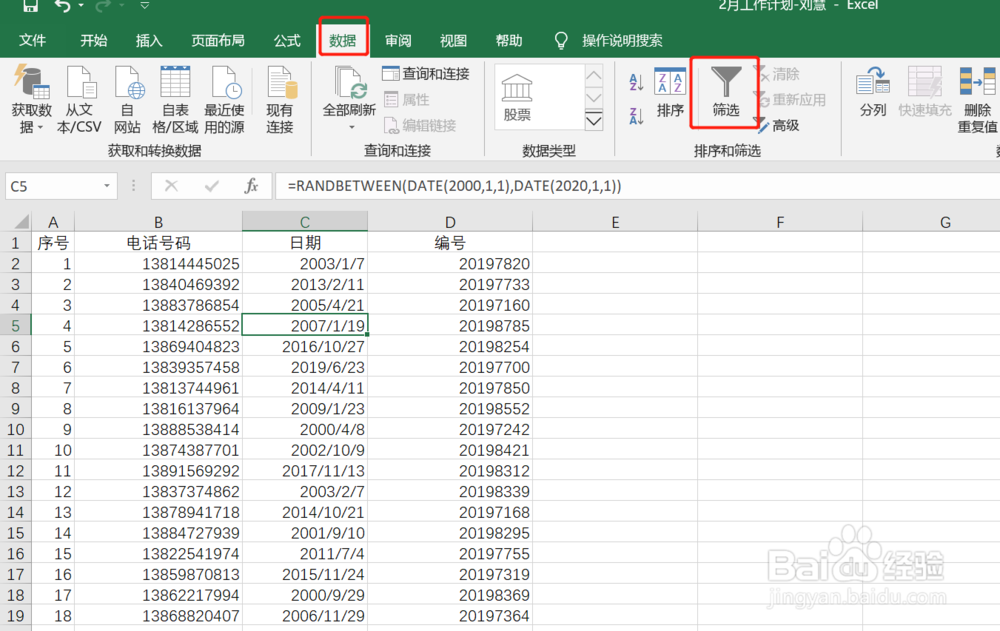
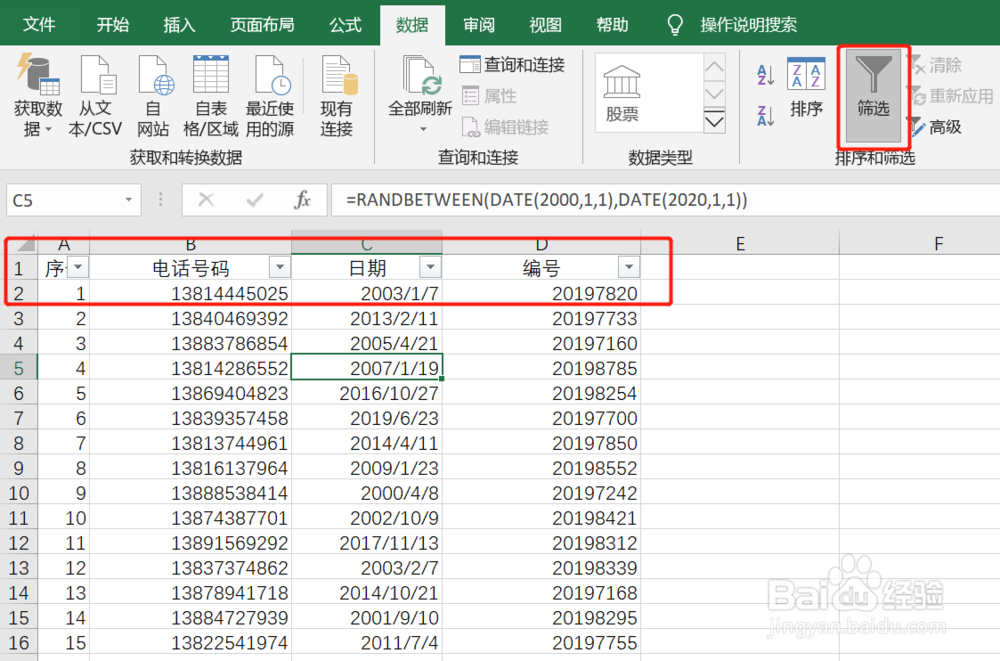 2/8
2/8这时可直接点击标题栏的漏斗形状,出现如下图所示的下拉菜单,然后可以根据下拉菜单中的复选框,勾选出自己需要的数据;
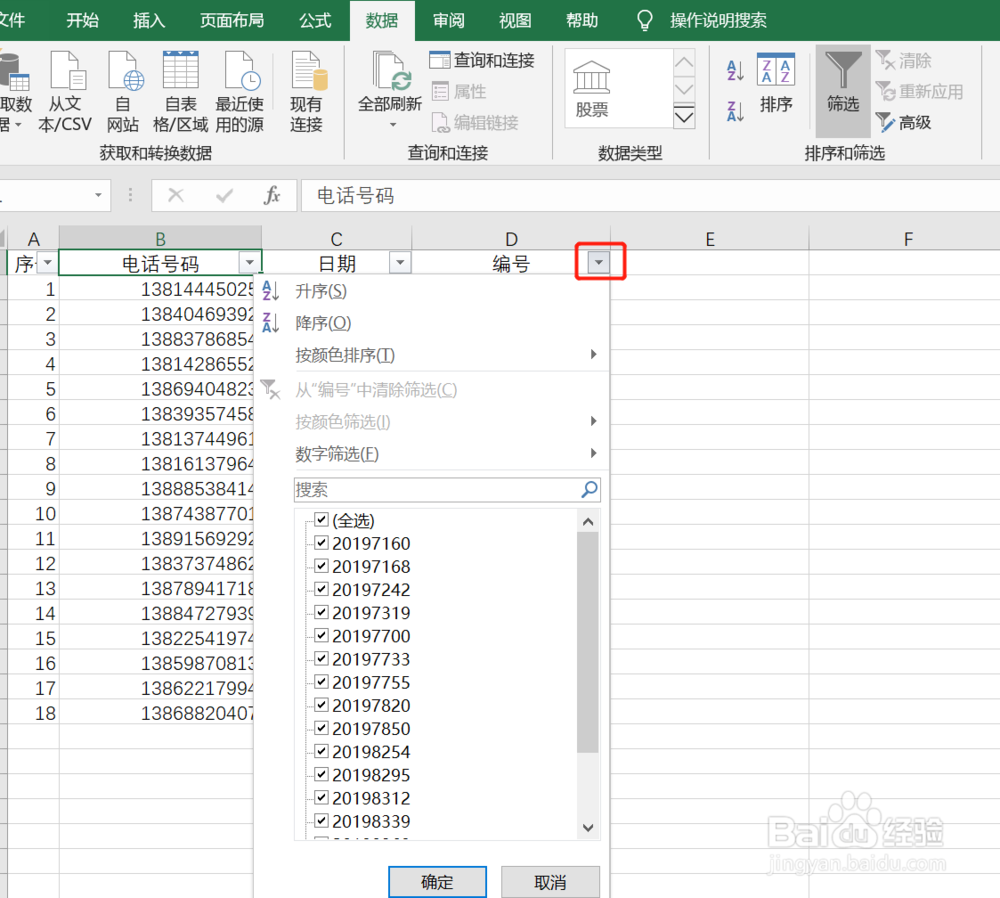 3/8
3/8筛选方法二:
点击功能区的“开始”,功能区的右边出现“排序和筛选”项,点击后出现如下图所示的界面,单击漏斗形状的筛选即可达到上述筛选的效果;
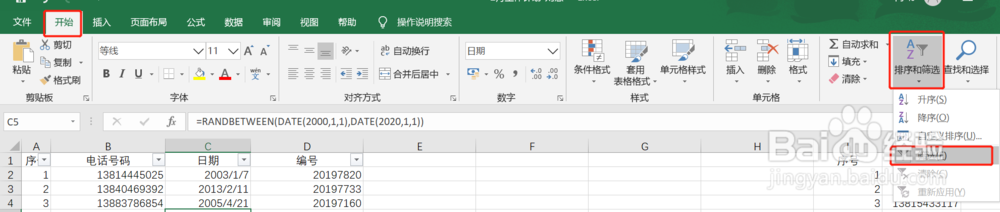 4/8
4/8筛选方法三:
鼠标落在表格区域,单击右键,按照下图所示操作进行,即可达到筛选效果;
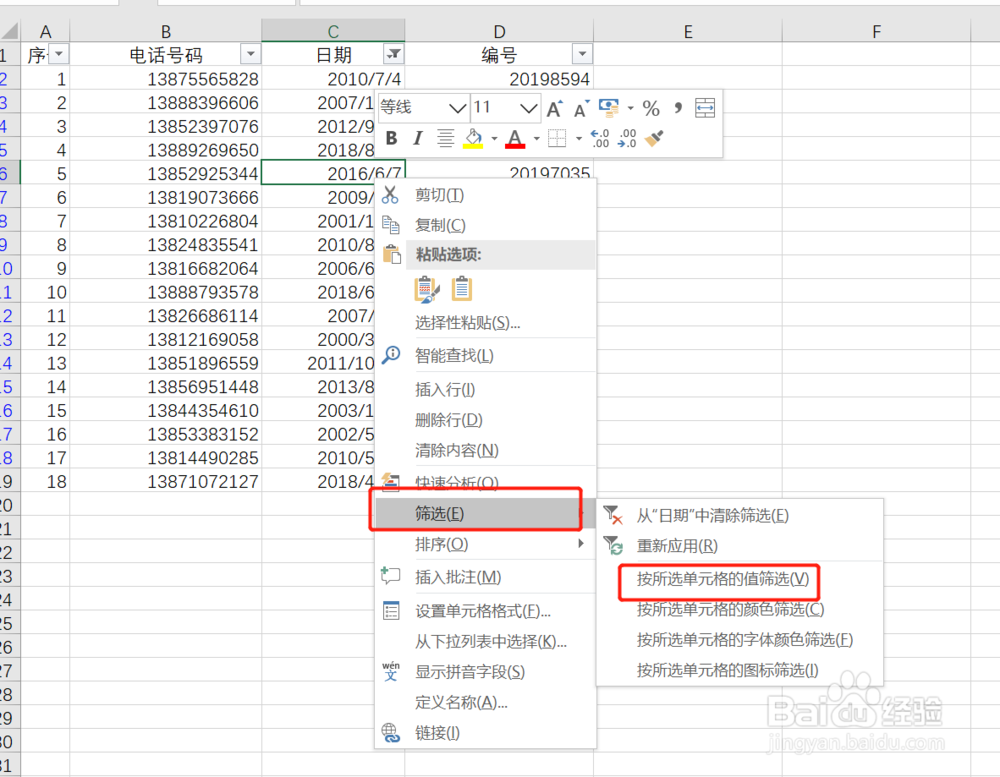 5/8
5/8取消筛选方法一:
对于处于筛选的表格,很对人不知道怎么把筛选想取消,所以就只能重新按照上述方法,取消筛选状态来显示出所有的数据,其实完全不用这样,我们只要点击开始—排序和筛选—清除,即可显示出所有的数据,而还能保持筛选的状态;
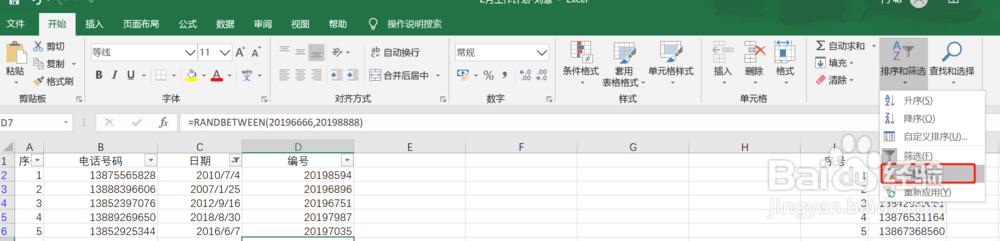 6/8
6/8取消筛选方法二:
点击数据—清除(筛选按钮右边的选项)即可清楚筛选的数据,显示出所有的数据。
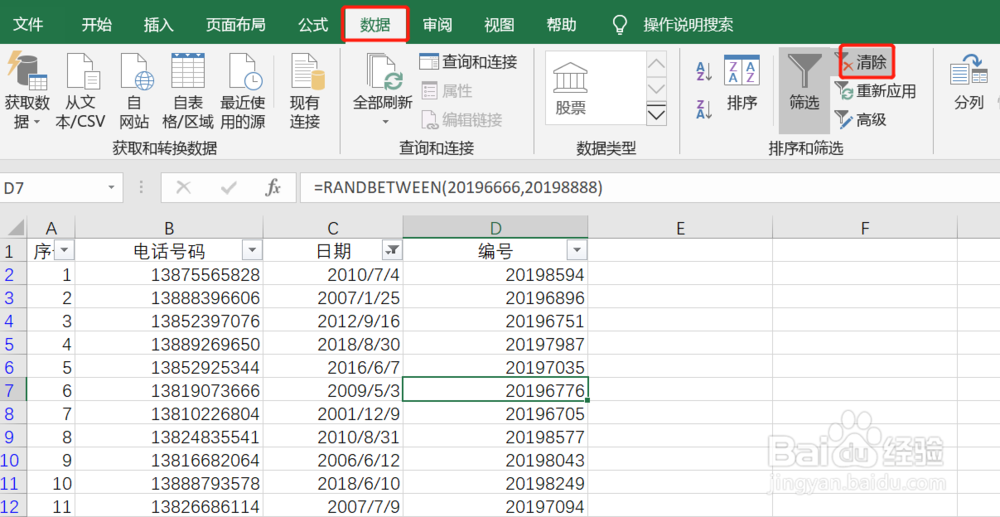 7/8
7/8对于处于筛选状态的表格,我们可以根据数值进行筛选,也可根据颜色进行筛选,如果我们标记了不同颜色进行区分、统计,就可以直接按照颜色筛选,如下图所示;
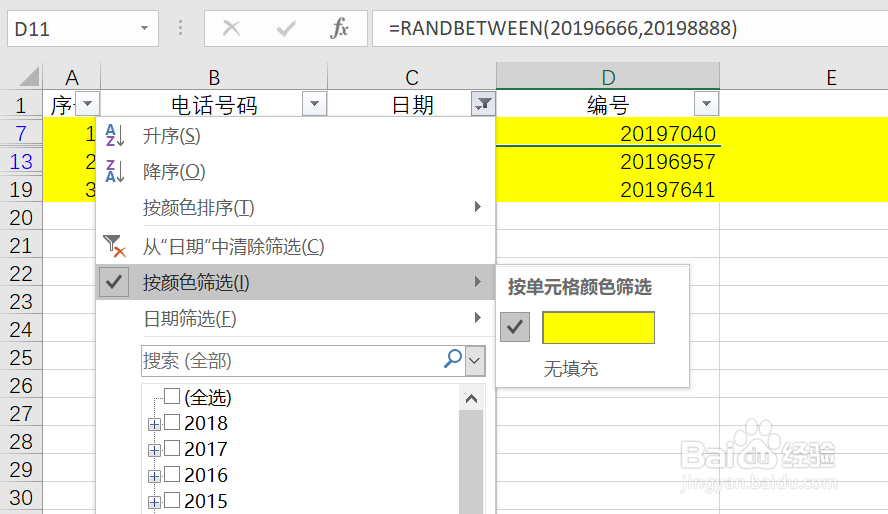 8/8
8/8特别说明:对于中间有空行的的单元格,需要做筛选时,如果按照上面的操作只能筛选单元格上面的项目,这时我们只需要全选点击筛选即可。
今天的excel讲述就到这里了,希望大家共同学习交流。
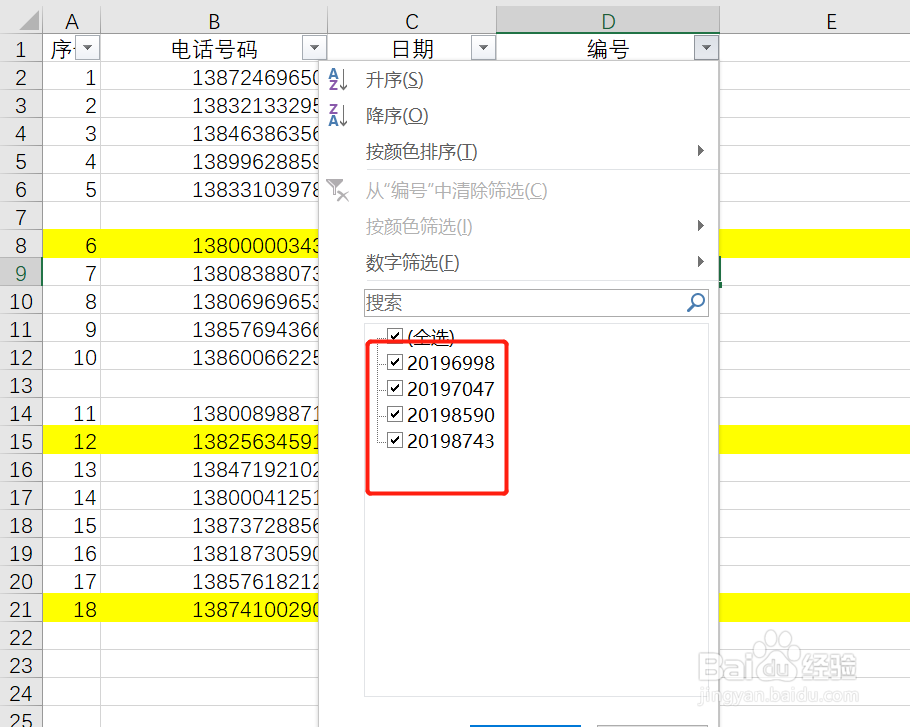
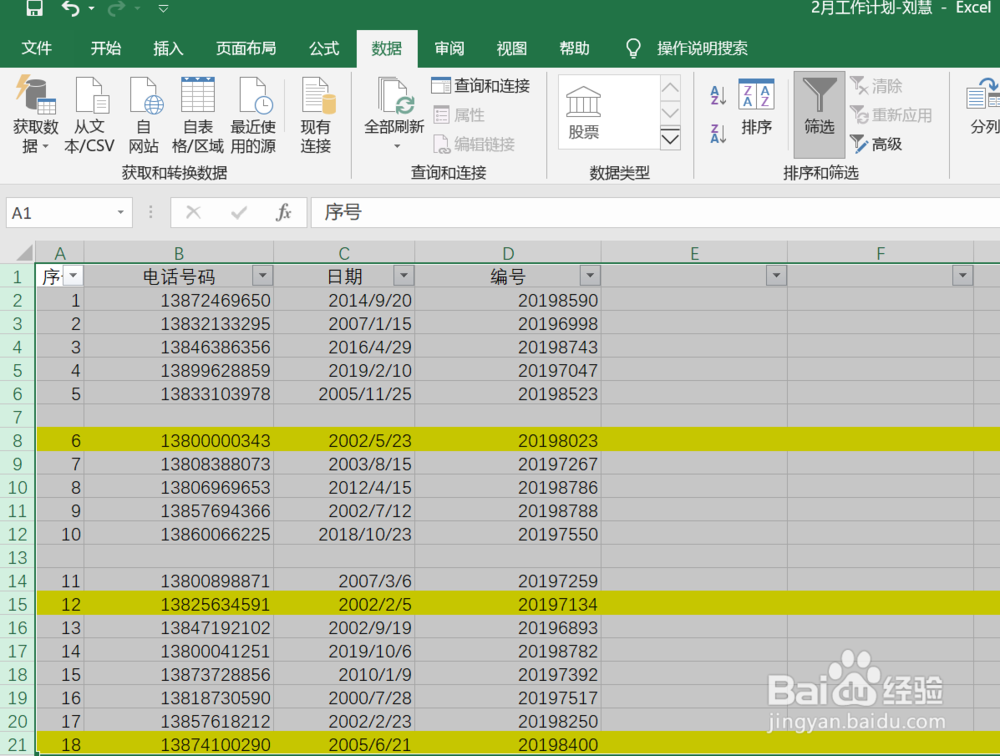 注意事项
注意事项对于2010版的excel筛选下拉菜单的唯一值列表只能显示10000个
版权声明:
1、本文系转载,版权归原作者所有,旨在传递信息,不代表看本站的观点和立场。
2、本站仅提供信息发布平台,不承担相关法律责任。
3、若侵犯您的版权或隐私,请联系本站管理员删除。
4、文章链接:http://www.1haoku.cn/art_978231.html
 订阅
订阅